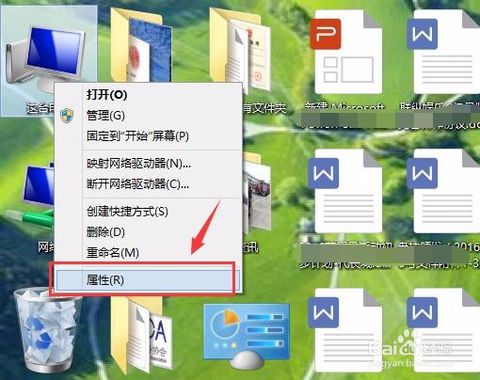计算机名称修改,小编教你怎么修改计算机名称
- 时间:2024年08月02日 09:31:05 来源:魔法猪系统重装大师官网 人气:9515
我们每个人都能拥有自己的名字,电脑也应该拥有一个独特的称呼。我们在购买电脑时,电脑的名称都是由系统随机生成的,平凡而无特色。我们可以为电脑赋予一个富有个性和特色的名称。接下来,就让我们跟随小编的步伐,一起了解如何修改计算机的名称。
小编有个有趣的问题想问大家,你们有没有给自己的电脑起过名字呢?如果有,那些名字又是什么呢?小编记得,刚买电脑那会儿,电脑的名字实在是太过奇特,现在回想起来,都觉得那时的自己真是非主流的代表。好了,言归正传,今天小编就要教大家如何给电脑改名。
我们需要在电脑桌面上找到“我的电脑”,然后右键点击,选择“属性”。

计算机名称修改图-1
接下来,进入系统设置界面,找到计算机的名称,然后点击“更改设置”。

如何修改计算机名称图-2
在系统属性界面中,找到“更改”并点击。

计算机名称图-3
在弹出的窗口中,输入你想要的新名字,如果需要加入域名,建议使用英文名称,因为中文名称容易出错。输入完毕后,点击“确定”。

如何给计算机修改名称图-4
需要注意的是,每次更改名称后,都需要重启电脑才能使更改生效。重启完成后,你可以进入计算机属性界面查看名称是否已经更改。

上一篇:qq截图的快捷键,小编教你qq截图的快捷键不能使用怎么办
下一篇:返回列表
- Win7教程 更多>>
-
- u盘不显示怎么办,小编教你怎么解决08-02
- Word公式编辑器怎么使用,小编教你怎么08-02
- win7怎么开启休眠模式小编教你怎么开启08-02
- 小编教你win7怎么设置分辨率08-02
- 小编教你win7硬盘盘符怎么更改08-02
- win7隐藏文件怎么显示制作步骤08-02
- 小编教你win7小工具的使用08-02
- 小编教你win7开启aero特效08-02
- U盘教程 更多>>
-
- 如何制作u盘启动盘08-02
- 小白U盘重装系统步骤08-02
- U盘重装系统步骤按哪个键08-02
- 惠普电脑u盘重装系统步骤图08-02
- 小白U盘一键重装系统教程08-02
- U盘重装系统步骤和详细教程08-02
- 华硕主板怎么用u盘重装系统步骤08-02
- 老毛桃u盘启动盘制作工具怎么使用08-02
- Win10教程 更多>>
-
- 电脑c盘满了怎么办?快速解决的方法!08-02
- 例举win10系统输入法如何设置08-02
- 华硕笔记本重装系统win10怎么操作08-02
- 华硕笔记本如何重装系统win1008-02
- 显示文件扩展名,小编教你如何显示文件08-02
- 如何清理c盘,小编教你怎样有效清理C盘08-02
- xp打印机共享怎么设置?小编教你设置方08-02
- win10 ghost,小编教你win10怎么使用gho08-02
- 魔法猪学院 更多>>
-
- 迷迷兔数据恢复工具免费版安装步骤08-02
- 迷迷兔数据恢复工具官网绿色版如何使用08-02
- 超级硬盘数据恢复软件破解版如何删除08-02
- 苹果手机数据恢复软件都有哪些08-02
- 电脑数据恢复的操作是什么08-02
- 超级硬盘数据恢复软件哪个好08-02
- 360数据恢复工具免费版怎么恢复文件08-02
- 360数据恢复工具电脑版本的如何使用08-02